Μεταφέρετε γρήγορα τις επαφές από το iPhone στον υπολογιστή
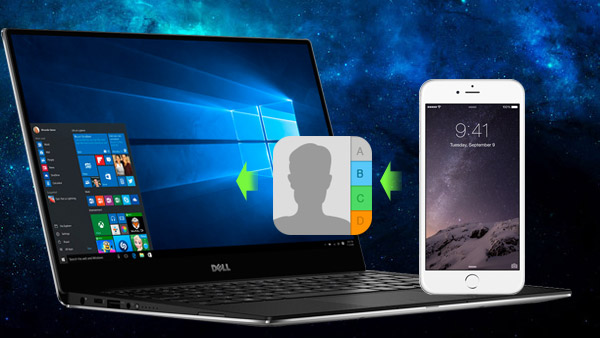
Όταν σχεδιάζετε να αποθηκεύσετε τις επαφές από το iPhone, μπορεί να βρείτε ότι η εφαρμογή "Επικοινωνία" έχει περισσότερες πληροφορίες που έχετε απεικονίσει. Το άρθρο θα παρέχει έναν ασφαλή και γρήγορο τρόπο μεταφοράς των επαφών από το iPhone στον υπολογιστή με το Tipard iPhone Ultimate.
Μέρος 1: Η σημασία για τη μεταφορά επαφών από το iPhone στον υπολογιστή
Μπορείς να μεταφορά επαφών από το iPhone στο Gmail, συγχρονίστε με iCloud, αποθηκεύστε σε εφαρμογές ή δημιουργήστε αντίγραφα ασφαλείας στον υπολογιστή.
1. Η διαρροή δεδομένων πρέπει να είναι ένα σημαντικό πρόβλημα που πρέπει να λάβετε υπόψη όταν δημιουργείτε αντίγραφα ασφαλείας των επαφών από το iPhone στον υπολογιστή.
2. Είναι ευκολότερο να διαχειρίζεστε τις επαφές από το iPhone στον υπολογιστή παρά στον αέρα ή σε άλλες εφαρμογές.
Μέρος 2: Η καλύτερη λύση για τη δημιουργία αντιγράφων ασφαλείας των επαφών από το iPhone στον υπολογιστή
Μερικές φορές απλώς δημιουργείτε αντίγραφα ασφαλείας των επαφών από το iPhone σε μηνύματα ηλεκτρονικού ταχυδρομείου ή σύννεφο και στη συνέχεια μεταφορτώστε τον στον υπολογιστή για περαιτέρω επεξεργασία. Το Tipard iPhone Transfer Ultimate είναι η καλύτερη λύση με τα ακόλουθα υπέροχα χαρακτηριστικά.
1. Η εφαρμογή είναι σε θέση να αποθηκεύει τις επαφές από το iPhone στον υπολογιστή απευθείας σε λίγα κλικ.
2. Θα πρέπει να παρέχονται διαφορετικές μορφές επαφών όταν χρειάζεται μεταφορά επαφών σε νέο τηλέφωνο ή άλλες συσκευές αργότερα.
3. Συγχώνευση των διπλών αριθμών τηλεφώνου του iPhone σας με τις λεπτομερείς πληροφορίες της "Επαφής".
Το Tipard iPhone Transfer Ultimate είναι η καλύτερη λύση για τη μεταφορά επαφών από το iPhone στον υπολογιστή. Μπορείτε να κάνετε λήψη της δοκιμαστικής έκδοσης για να μάθετε περισσότερα για το πρόγραμμα.
Μέρος 3: Πώς να μεταφέρετε τις επαφές από το iPhone στον υπολογιστή με το iPhone Transfer Ultimate
Κατεβάστε και εγκαταστήστε το Tipard Mac Μεταφορά iPhone Ultimate για να αποθηκεύσετε τις επαφές από το iPhone στον υπολογιστή. Αν χρησιμοποιείτε έκδοση των Windows, μπορείτε να κάνετε λήψη του Tipard iPhone Μεταφορά Ultimate αναλόγως.
Συνδέστε το iPhone στο πρόγραμμα
Όταν συνδέετε το iPhone με τον υπολογιστή σας, μπορείτε να βρείτε ότι το iPhone αναγνωρίζεται ως στιγμιότυπο οθόνης.

Πολλαπλά εργαλεία επεξεργασίας για τη διαχείριση επαφών
Προτού μεταφέρετε τις επαφές από το iPhone στον υπολογιστή, μπορείτε να προσθέσετε νέες επαφές, να διαγράψετε, να δημιουργήσετε αντίγραφα ασφαλείας / επαναφορά, να διπλασιαστείτε ή να ανανεώσετε τις επαφές.
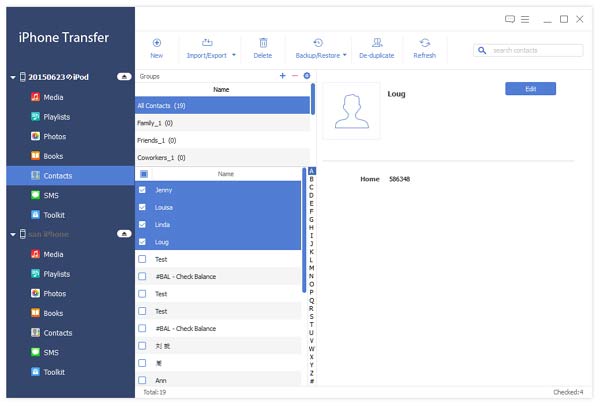
Μεταφορά επαφών από το iPhone στον υπολογιστή
Στη συνέχεια, μπορείτε να εξαγάγετε όλες τις επαφές ή να εξάγετε επιλεγμένες επαφές από το iPhone σε υπολογιστή με διαφορετικές μορφές.


- Αποθηκεύστε επαφές από το iPhone σε υπολογιστή με λίγα κλικ
- Δημιουργία αντιγράφων ασφαλείας / μεταφορά επαφών iPhone σε άλλα iDevice / iTunes
- Αντιγράψτε μουσική / βίντεο / φωτογραφίες και άλλα αρχεία στο iPhone / iPad / iPod
- Υποστήριξη όλων των μοντέλων του iPhone, συμπεριλαμβανομένων των iPhone SE, iPhone 6s / 6s Plus
- Υποστήριξη όλων των μοντέλων iPad και iPod touch & συμβατό με το iOS 9.3







